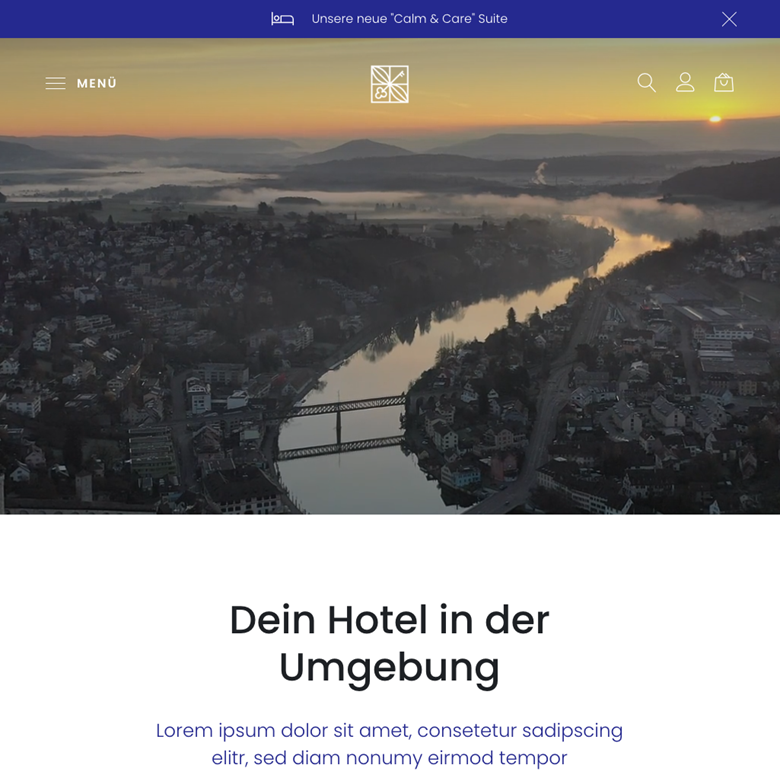Infobanner einbinden
Kündige wichtige Informationen mit einem Banner auf Deiner Startseite am oberen Rand an, damit Deine Besucher auf dem ersten Blick informiert sind.
Banner erstellen
- Logge Dich im Pflegesystem ein
- Öffne in der Spalte "Webseite" das Feld "Daten"
- Klicke auf "Inhaltslink" und danach auf "Banner"
- Klicke oben "Neu"
- Gebe einen kurzen "Titel" an, der die Interesse weckt
- Ergänze eine kurze Beschreibung (Wird nur bei Detailseite angezeigt)
- Füge ggf. noch ein Icon hinzu (wird links neben dem Titel angezeigt)
Inhalt einbinden
Für den Inhalt hast Du zwei Möglichkeiten: Du kannst entweder eine Seite verlinken oder eine Detailseite im Banner anlegen, die nach dem Klick auf einer extra Seite angezeigt werden.
Link: Füge im Reiter "Allgemein" im Bereich "Link" die Verlinkung hinzu (Externer Link per URL Eingabe & interner Link über die Lupe)
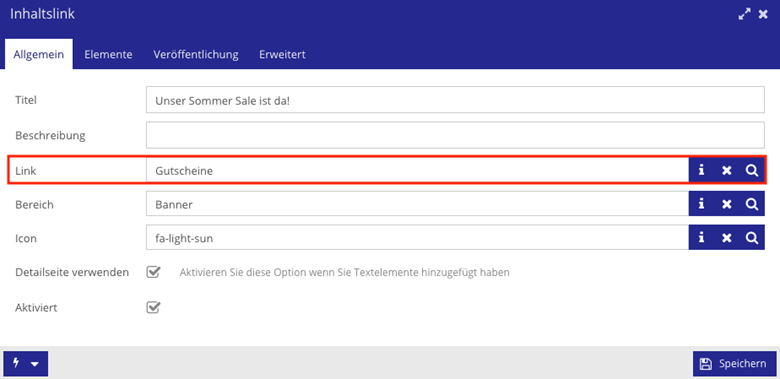
Detailseite: Füge im Reiter "Elemente" Text/Bild Elemente oder Bildergalerien ein, um die Informationen innerhalb des Banners aufzubauen. Aktiviere anschließend im Reiter "Allgemein" den Haken bei "Detailseite verwenden"
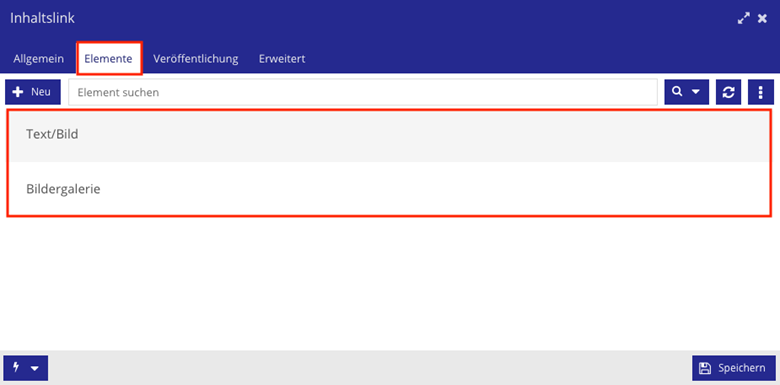
Um zu sehen wie die Detailseite im Web aussieht, klicke mit Rechtsklick auf den Banner und öffne "Im Web anzeigen"

Reiter Veröffentlichung
- Öffne den Reiter "Veröffentlichung" um einen Anzeigezeitraum festzulegen
Reiter Erweitert
- Definiere bei "Url Filter", auf welchen Seiten der Banner angezeigt werden soll
- Mit einem Haken bei "In E-Mails anzeigen", wird der Titel des Banners im Fußbereich Deiner Bestätigungsmail angezeigt und verlinkt
- Definiere eine Farbe für den Banner, wenn dieser nicht die Hauptfarbe der Seite annehmen soll
Fertig!
So kannst Du einen Banner auf Deiner Seite platzieren und Deine Kunden direkt über Neuigkeiten informieren.